Cómo usar las nuevas funciones de dictado en iOS 16
Los usuarios de iPhones han podido dictar texto en sus dispositivos durante mucho tiempo para crear correos electrónicos, mensajes de texto, notas, documentos y otros contenidos. Sin embargo, iOS 16 mejora la función de dictado. Ahora, los usuarios pueden cambiar más fácilmente entre el modo de dictado y el modo de escritura, además de dictar emojis. Además, la función intenta agregar automáticamente puntos, comas, signos de interrogación y otros símbolos de puntuación según el contexto de las palabras y las frases.


Cómo utilizar las nuevas características de dictado en iOS 16
Para comenzar, actualiza tu iPhone a iOS 16 o una versión superior, si aún no lo has hecho. Ve a Configuración, selecciona General y luego pulsa la opción de Actualización de Software. Se te indicará que tu iOS está actualizado o se te pedirá que descargues e instales la última actualización.
A continuación, asegúrate de que el dictado esté habilitado. Ve a Configuración y luego a General. Selecciona Teclados. En la sección de tu idioma, activa el interruptor para habilitar el dictado, si aún no está activado. Además, activa el interruptor para la función de Auto-Puntuación para permitir que la característica inserte la puntuación adecuada por sí misma (Figura A).
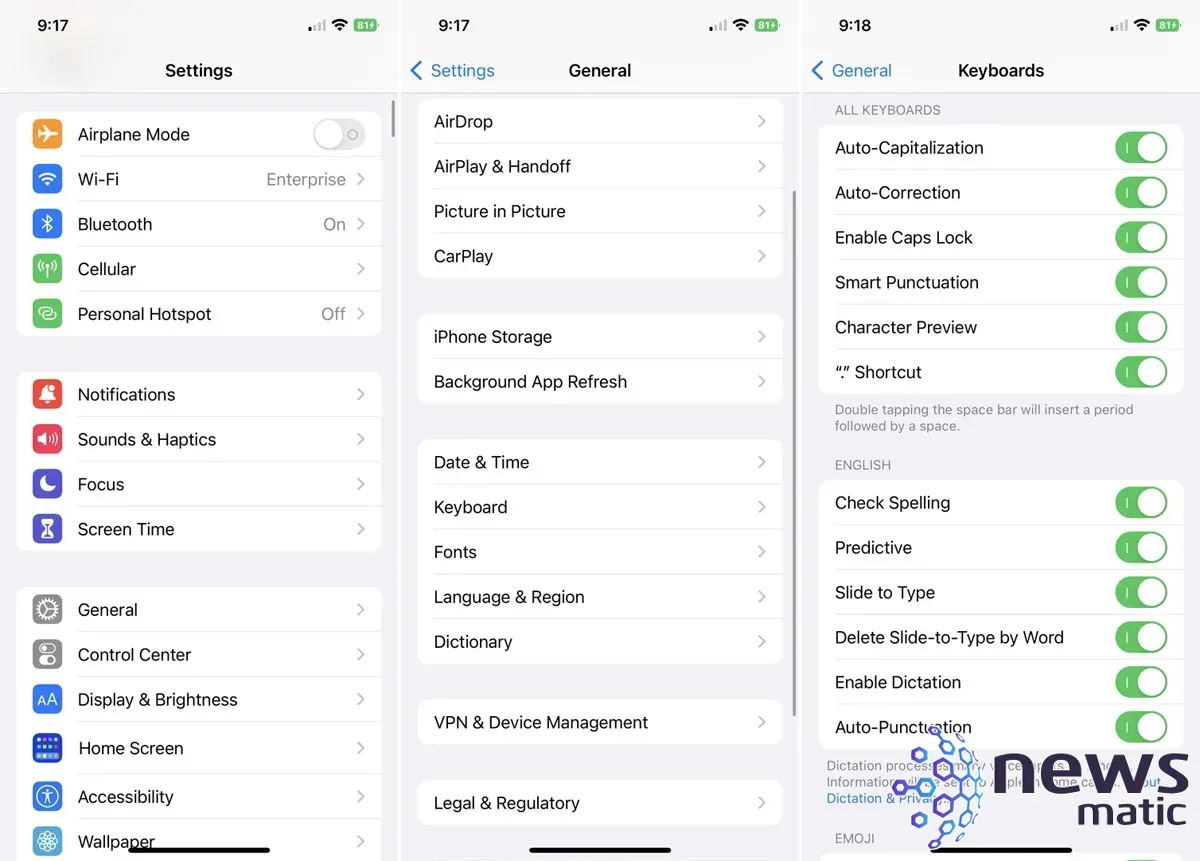
Ahora, abre una aplicación en la que deseas dictar texto, como Mail, Mensajes, Notas o Recordatorios. Cuando estés listo para comenzar a dictar, coloca el cursor de texto en el lugar donde deseas comenzar. Toca el icono del micrófono en la parte inferior derecha, debajo del teclado.
 Despliegue del BlackBerry Enterprise Server (BES) en 10 dulces pasos
Despliegue del BlackBerry Enterprise Server (BES) en 10 dulces pasosMientras dictas, intenta utilizar cierta puntuación y formato especial, incluyendo frases para insertar emojis. Pero también permite que la función de dictado inserte automáticamente puntos, signos de interrogación y otros símbolos según el tono de tu voz y el contexto de tus palabras y frases (Figura B).
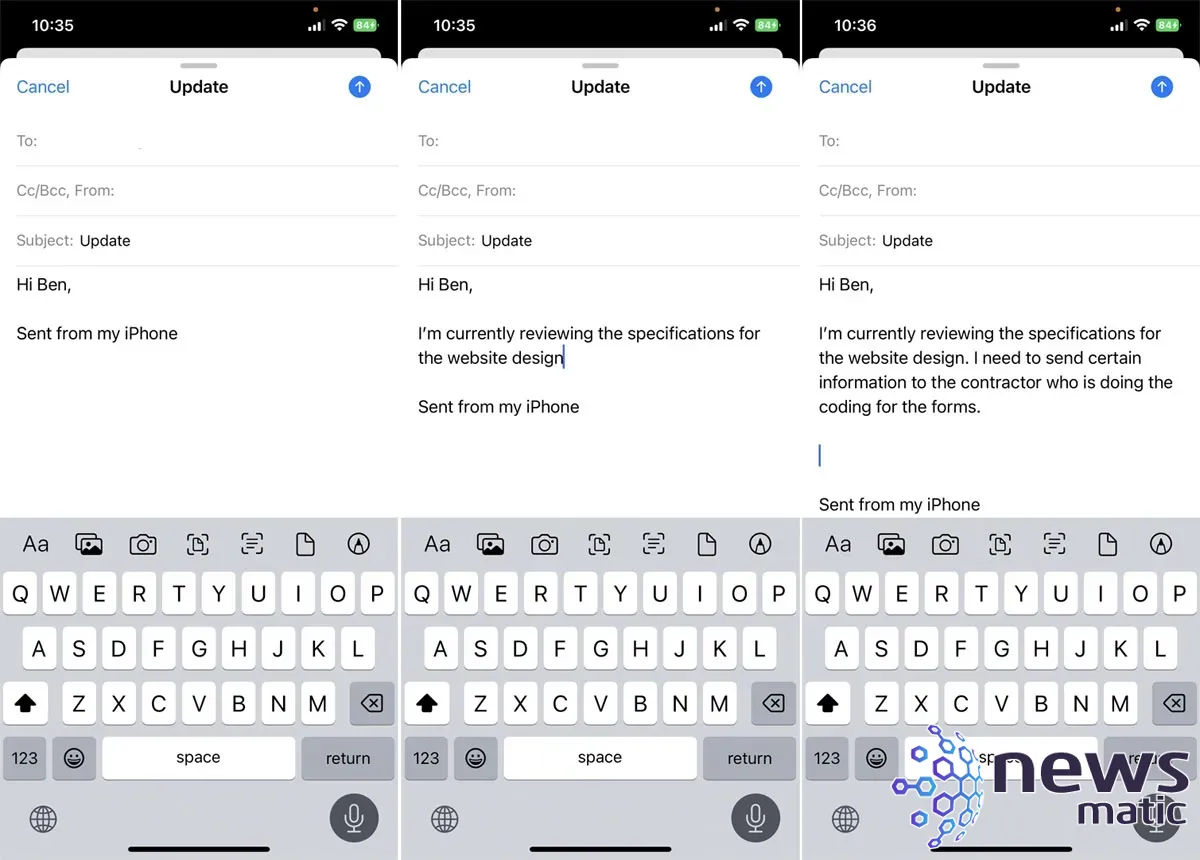
Observa que el teclado permanece en la pantalla mientras estás dictando. Esto significa que puedes escribir un carácter o palabra en cualquier momento sin salir del modo de dictado. También puedes usar tu dedo para seleccionar una palabra, tal vez una que necesite ser modificada, y luego modificarla ya sea escribiendo las letras correctas o pronunciando la palabra correcta (Figura C).
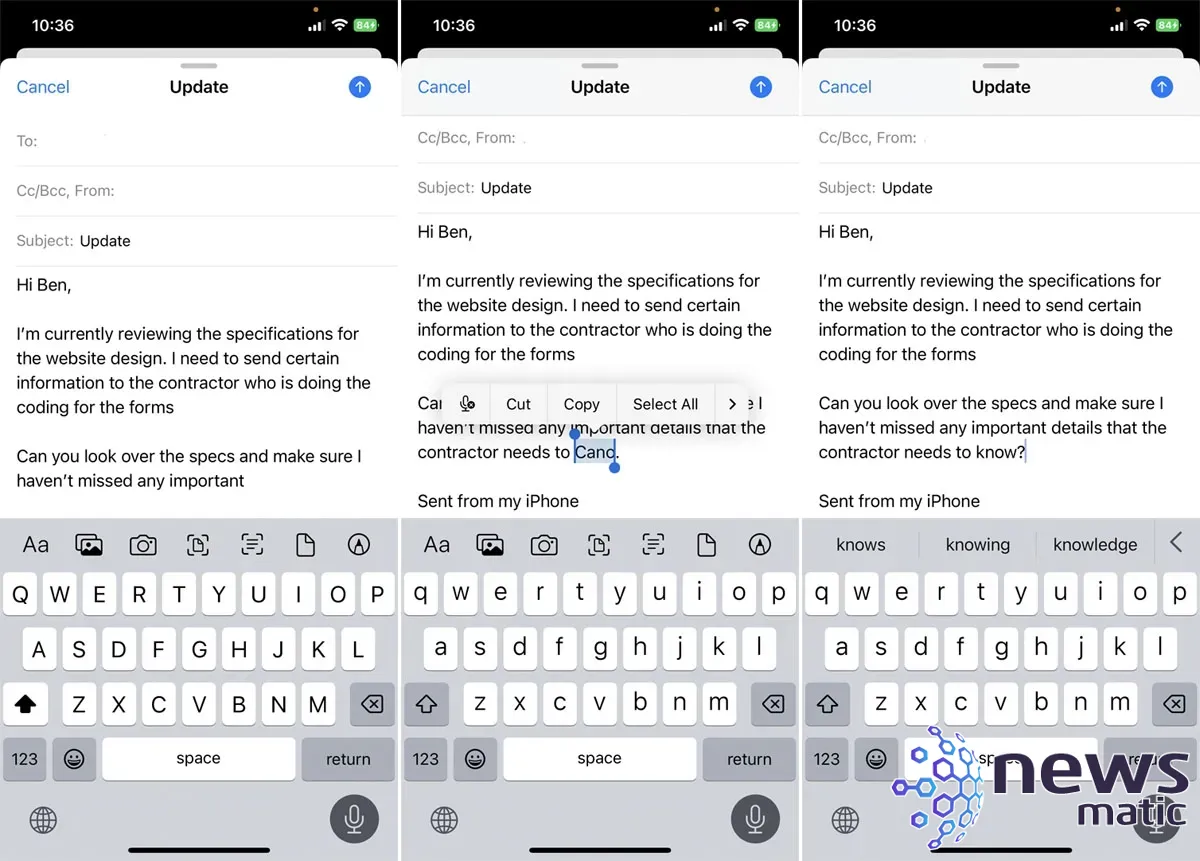
El modo de dictado se desactiva automáticamente si dejas de hablar durante 30 segundos. Pero también puedes desactivarlo manualmente. Toca el icono del micrófono, ya sea el que está en la parte inferior derecha del teclado o el que ahora aparece justo al lado del cursor de texto (Figura D).
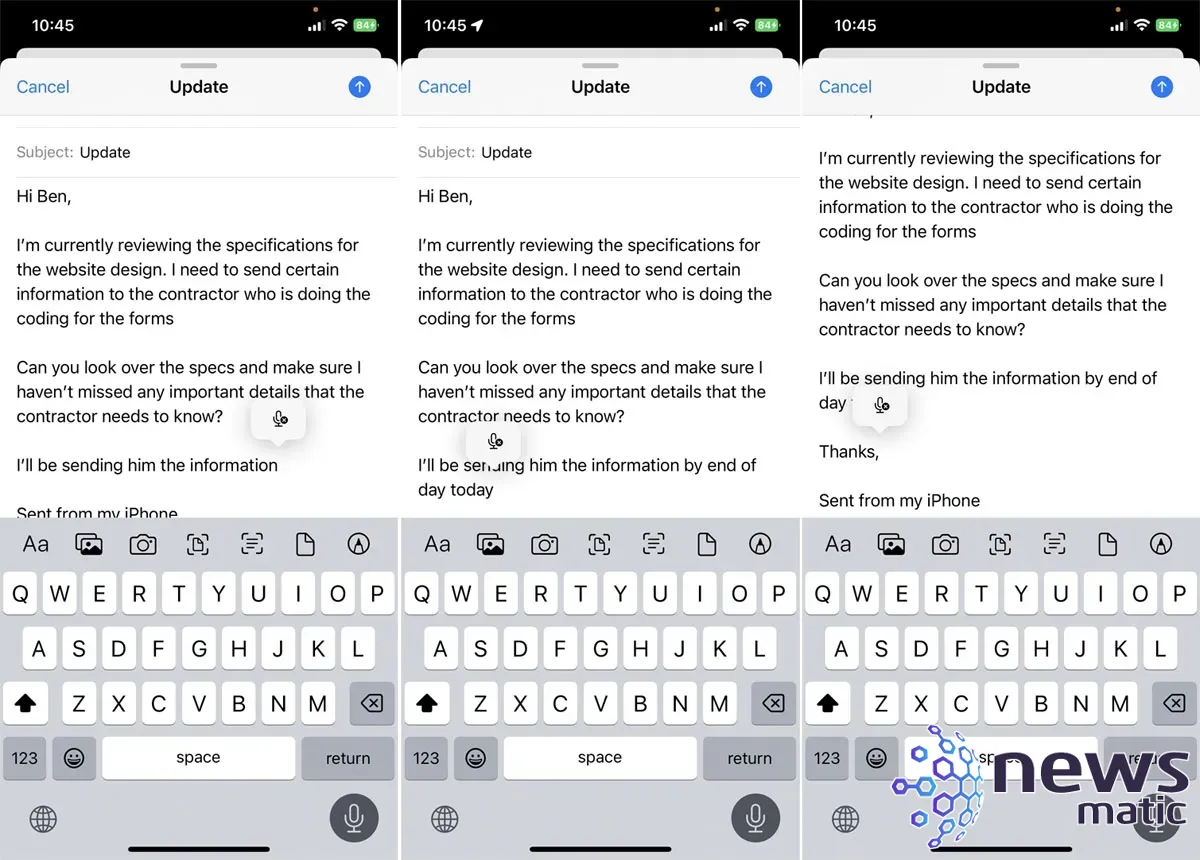
 Zenprise: La solución para monitorear y administrar sistemas de correo electrónico empresarial.
Zenprise: La solución para monitorear y administrar sistemas de correo electrónico empresarial.En Newsmatic nos especializamos en tecnología de vanguardia, contamos con los artículos mas novedosos sobre Móvil, allí encontraras muchos artículos similares a Cómo usar las nuevas funciones de dictado en iOS 16 , tenemos lo ultimo en tecnología 2023.

Artículos Relacionados